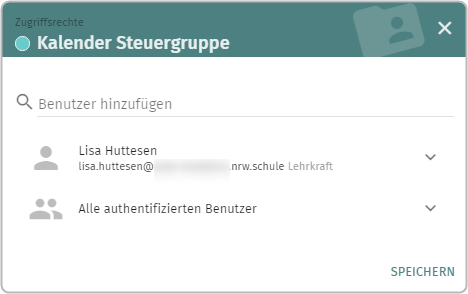Kalender
3. Bearbeitungsoptionen - Persönliche Kalender
3.8. Freigaben...
Diese Option steht Ihnen nur im Bereich der persönlichen Kalender zur Verfügung. Für abonnierte Kalender (z.B. Instanzkalender) können keine Benutzerrechte vergeben werden.
Über das Dreipunkte-Menü gelangen Sie zur Option „Freigaben...". Durch einen Klick darauf erscheint ein Fenster, in dem Sie die Benutzerinnen / Benutzer oder Gruppen hinzufügen können, denen Sie Ihren Kalender freigeben möchten.
Geben Sie dazu mindestens die ersten beiden Buchstaben des entsprechenden Benutzerkontos oder des Gruppennamens ein.
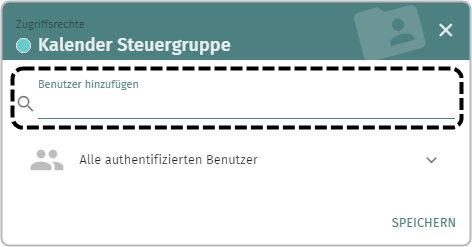
Hinweis: Bei der Eingabe des Benutzerkontos oder des Gruppennamens reichen zunächst zwei Buchstaben aus, um sich die Namen anzeigen zu lassen. Die Anzeige wird automatisch vervollständigt.
Klicken Sie in der Benutzerauswahl die Benutzerin / den Benutzer an, die / den Sie berechtigen möchten.
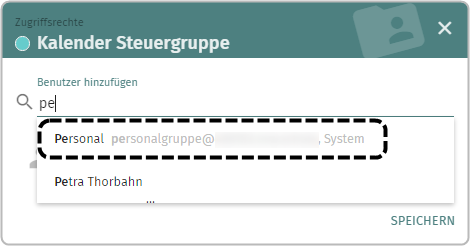
Haben Sie eine Person ausgewählt, erscheint ein weiteres Fenster, in dem Sie die Zugriffsrechte auf Ihren Kalender festlegen können.
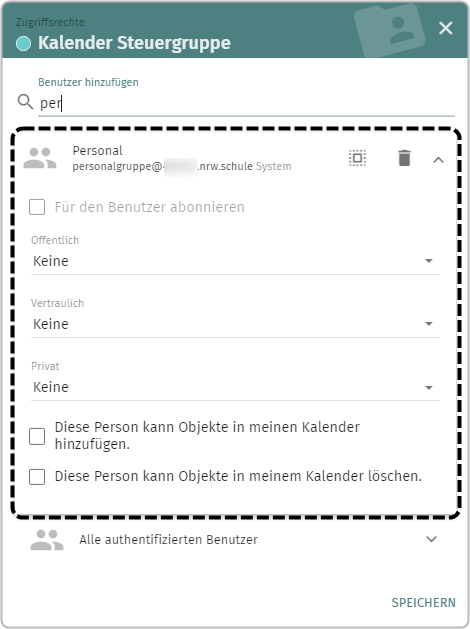
Wählen Sie zuerst aus, ob diese Person Objekte zu Ihrem Kalender nur hinzufügen können soll oder ob sie ggf. zusätzlich auch Objekte aus Ihrem Kalender löschen können soll ![]() .
.
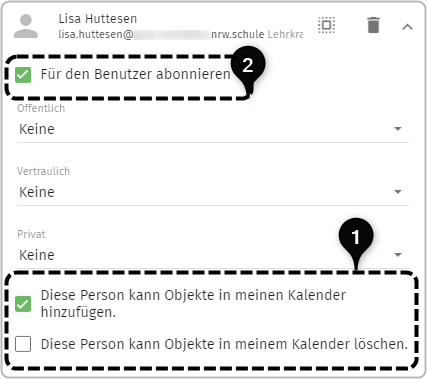
Setzen Sie anschließend den Haken ![]() , so dass der Kalender für die Benutzerin / den Benutzer direkt abonniert und in dessen Kalenderliste
unter „Abonnements" integriert wird.
, so dass der Kalender für die Benutzerin / den Benutzer direkt abonniert und in dessen Kalenderliste
unter „Abonnements" integriert wird.
Haben Sie den Haken einmal gesetzt und die Einstellungen gespeichert, können Sie den Haken nicht wieder entfernen. Die Checkbox ist ausgegraut.
Sie können den Benutzer nur durch Klick auf das SymbolIn der Standardeinstellung sind für die Benutzerin / den Benutzer keine Zugriffsberechtigungen eingetragen. Über das Pfeil-Symbol können Sie für die jeweilige Kategorie die entsprechenden Berechtigungen separat auswählen.
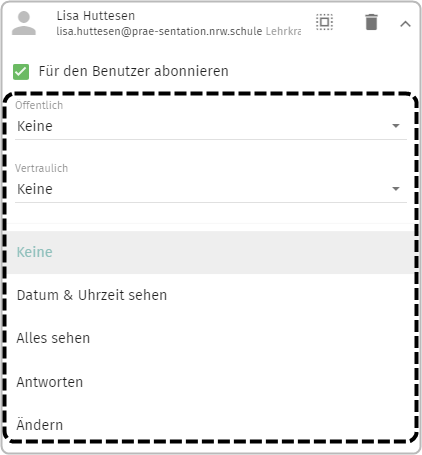
|
Datum & Uhrzeit sehen
|
Der Benutzer sieht, wann Sie verfügbar sind. |
|
Alles sehen |
Der Benutzer kann alle Termine sehen, allerdings nicht bearbeiten oder löschen.
|
|
Antworten
|
Der Benutzer hat das Recht, Termineinladungen zu beantworten. |
|
Ändern |
Termine können von dem Benutzer bearbeitet werden. Ein Löschrecht besteht jedoch nicht.
|
|
Öffentliche Termine |
Öffentliche Termine können von allen Benutzern eingesehen werden (die Zugriff auf den jeweiligen Kalender haben, in dem der Termin eingetragen wurde). Per Grundeinstellung sind alle Termine öffentliche Termine, sofern dies nicht aktiv geändert wurde.
|
|
Vertrauliche & Private Termine |
Private und vertrauliche Termine können nur von den jeweiligen Personen eingesehen werden, die Teilnehmer des Termins sind. Wenn Sie anderen Benutzern ein Recht auf Ihren Kalender gewährt haben, so können Sie festlegen, dass eine Person nicht die privaten, sehr wohl aber die vertraulichen Termine sehen darf.
|
Sie können anderen Benutzerinnen oder Benutzern die Möglichkeit einräumen, Objekte (Termine) einzustellen und zu löschen.
Zum Aktivieren des Rechts setzen Sie den entsprechenden Haken. Diese Berechtigungen können jederzeit wieder entfernt werden. Solange die Benutzerin / der Benutzer das Recht „Ändern" von Ihnen zugewiesen hat, werden ihr / ihm zwar die Funktionen angeboten, sie / er kann sie aber nicht nutzen.
Hierzu ist eine Abstimmung der gesamten Zugriffsrechte notwendig. Das bedeutet, wenn Sie jemandem die Rechte „Diese Person kann Objekte in meinem Kalender ändern" und/oder „Diese Person kann Objekte in meinem Kalender löschen" aktivieren, so müssen Sie gleichzeitig für mindestens eine Terminkategorie (öffentlich, privat oder vertraulich) die Berechtigung auf „Ändern" setzen.
Mit Klick auf das Symbol ![]() „Alles Auswählen“ (oben neben dem Benutzernamen)
werden beide Optionen gleichzeitig aktiviert und alle Termin-Einschränkungen werden auf „Ändern" gesetzt.
„Alles Auswählen“ (oben neben dem Benutzernamen)
werden beide Optionen gleichzeitig aktiviert und alle Termin-Einschränkungen werden auf „Ändern" gesetzt.
Wenn Sie die Berechtigungen entsprechend vergeben haben, klicken Sie auf „Speichern“. Das Fenster schließt sich und die gewählten Einstellungen greifen umgehend.
Wenn Sie die Berechtigungen verwerfen möchten, klicken Sie auf das „X“ oben rechts im Fenster.